Résoudre le problème "Le serveur SQL n'existe pas".
Le message d'erreur "SQL Server does not exist or access forbidden" peut apparaître lorsque vous essayez de vous connecter à un serveur SQL. Il est difficile d'identifier le problème précis de cette erreur car elle peut avoir de nombreuses origines. Mais si vous suivez les procédures de dépannage appropriées, vous pouvezréussir à résoudre le problème et récupérer votre serveur SQL.
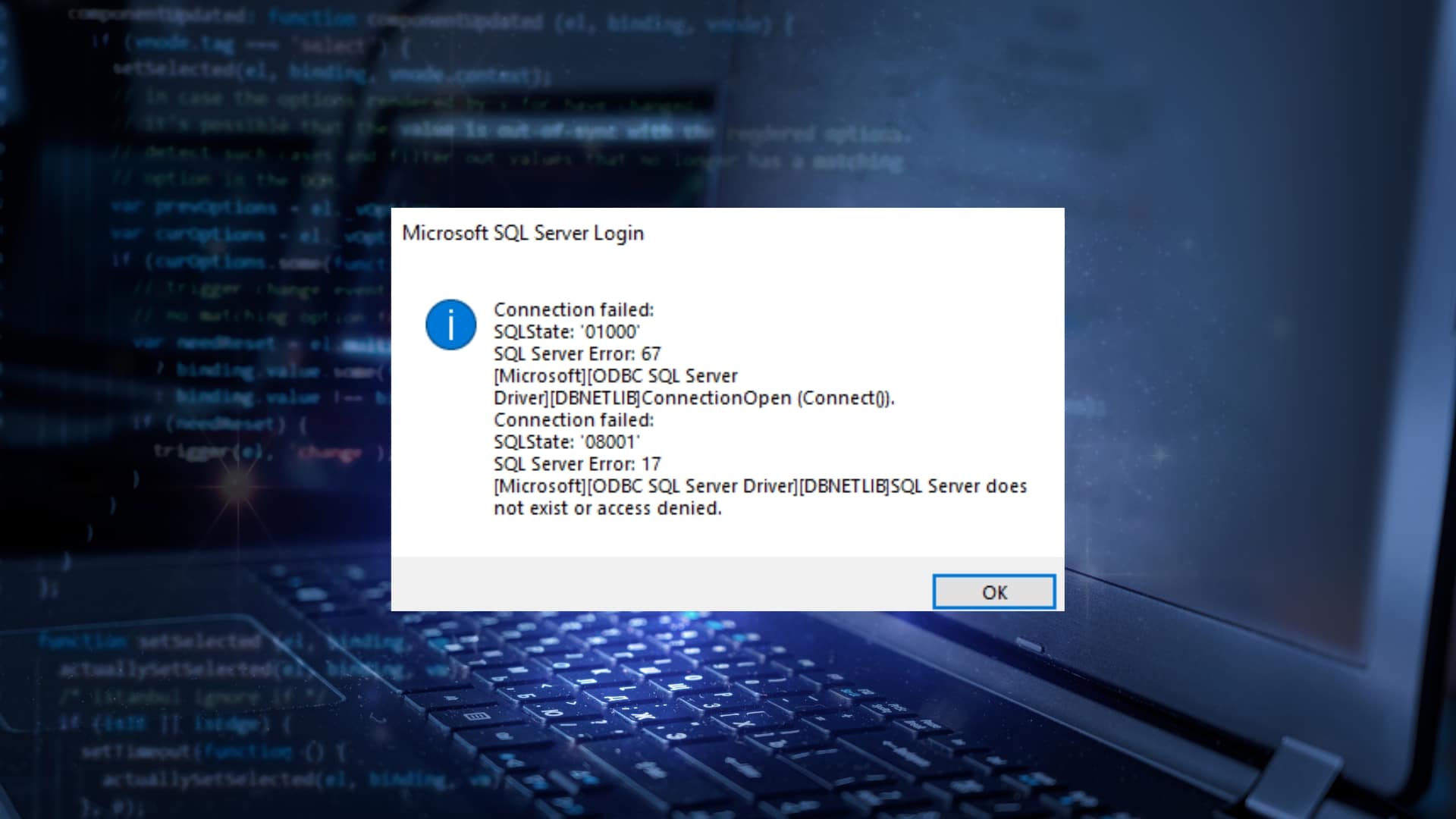
Raisons de l'erreur "SQL Server Does Not Exist or Access Denied".
Ce message d'erreur peut avoir plusieurs causes, notamment :
- Nom de serveur incorrect : Si vous tentez de vous connecter mais que vous entrez un nom de serveur incorrect, vous verrez ce message d'erreur. Vérifiez le nom du serveur une deuxième fois pour être sûr qu'il est exact.
- Problèmes avec le pare-feu: Si un pare-feu empêche l'accès au serveur SQL, vous verrez ce message d'erreur. Un pare-feu qui permet les connexions au serveur SQL doit être configuré, alors vérifiez cela. Ce message d'erreur s'affiche si vous vous connectez avec un nom d'utilisateur et/ou un mot de passe incorrect. Vérifiez vos informations de connexion une deuxième fois pour vous assurer qu'elles sont exactes.
- Obtention de l'autorisation : Ce message d'erreur apparaît si vous ne disposez pas des autorisations appropriées pour accéder au serveur SQL. Vérifiez que les permissions sur votre compte sont appropriées.
Étapes du dépannage
- Vérifiez le nom du serveur : Lorsque vous tentez de vous connecter au serveur SQL, vérifiez que le nom du serveur que vous entrez est correct. Si vous n'êtes pas sûr du nom du serveur, demandez à votre administrateur système ou consultez la documentation de votre serveur SQL.
- Examinez le pare-feu : vérifiez si le pare-feu est configuré pour autoriser les connexions au serveur SQL. Ajoutez une exception SQL Server si le pare-feu empêche la connexion.
- Vérifiez vos informations de connexion : Assurez-vous que vos informations de connexion sont exactes en les vérifiant deux fois. Vérifiez que vous vous connectez avec le nom d'utilisateur et le mot de passe appropriés.
- Vérifier les autorisations : Vérifiez que votre compte dispose des droits d'accès appropriés au serveur SQL. Demandez à votre administrateur système si vous n'êtes pas sûr de vos autorisations.
- Vérifiez votre connexion : Utilisez un autre programme, tel que SQL Server Management Studio, pour vous connecter au serveur SQL (SSMS). Cela vous permettra de déterminer si le problème se situe au niveau du serveur SQL ou de votre application. Cela vous permettra de déterminer si le problème se situe au niveau du serveur SQL ou de votre application. Dans la section suivante, nous allons expliquer ce point étape par étape.
Vous devriez être en mesure de réparer l'erreur "SQL Server does not exist or access denied" et de restaurer l'accès à votre serveur SQL en utilisant les procédures de dépannageénumérées ci-dessus. Afin d'identifier le problème précis et de découvrir une solution, il est crucial de suivre soigneusement chaque étape. N'oubliez pas que la cause fondamentale de ce message d'erreur peut varier.
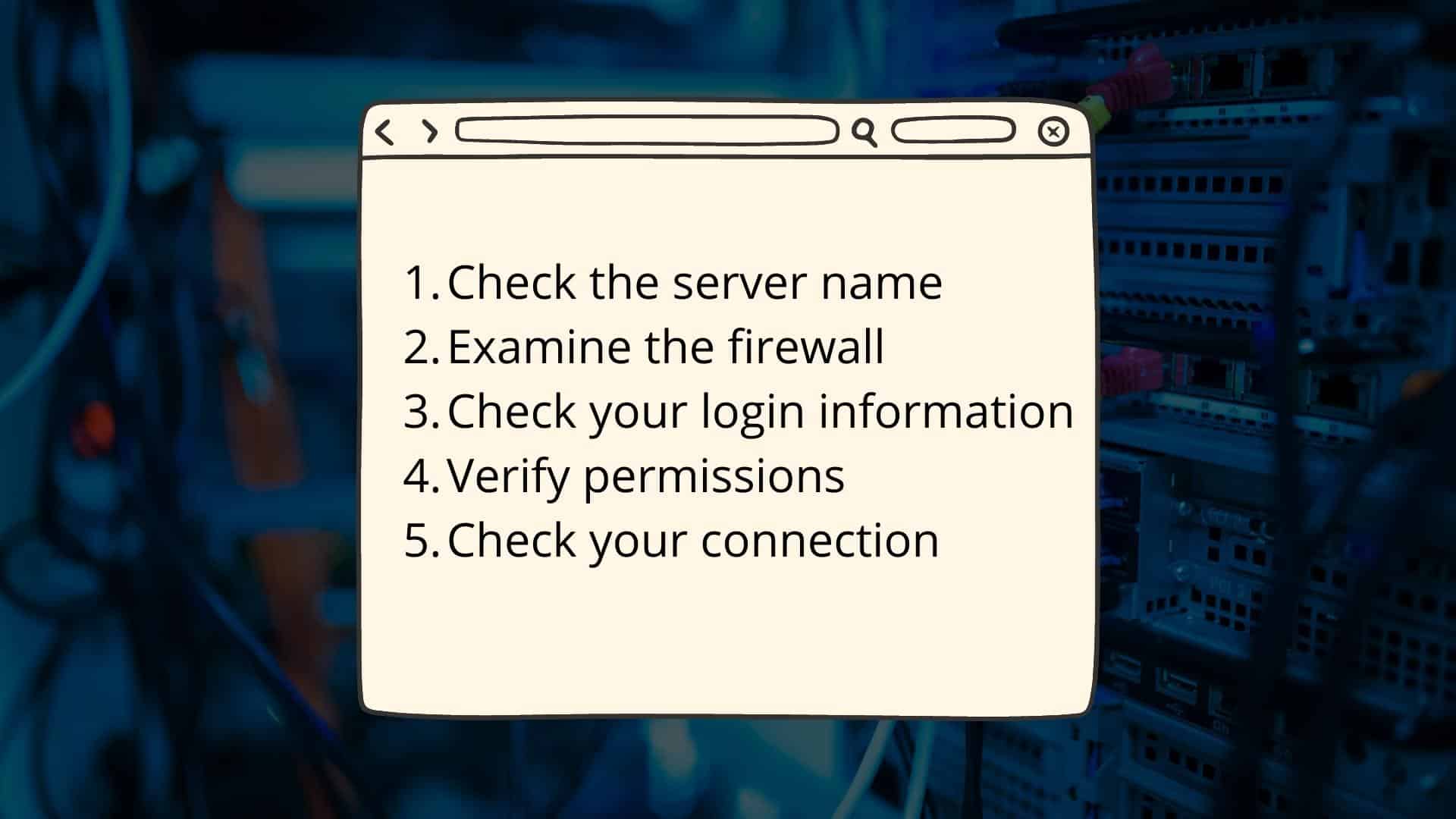
Utilisation du programme SQL ServerManagement Studio pour se connecter au serveur SQL (SSMS)
Ces étapes peuvent être utilisées pour se connecter à un serveur SQL à l'aide de SQL Server Management Studio (SSMS):
- Sur votre ordinateur, lancez SQL Server Management Studio (SSMS).
- Saisissez le nom du serveur et choisissez la méthode d'authentification appropriée dans la fenêtre Connecter au serveur. Vous pouvez choisir entre l'authentification SQL Server et l'authentification Windows.
- Remplissez les zones appropriées avec votre nom d'utilisateur et votre mot de passe si vous utilisez l'authentification du serveur SQL.
- Allez dansConnect.
- Vous pouvez examiner et contrôler les bases de données et autres objets de votre serveur SQL dans la fenêtre de l'Explorateur d'objets si la connexion est réussie.
- En sélectionnant le bouton "Connect" situé dans le coin supérieur gauche du SSMS, vous pouvez également établir une connexion avec votre serveur SQL.
Une fois que vous êtes connecté, vous pouvez gérer vos bases de données, créer et modifier des tables, exécuter des requêtes, et plus encore, en utilisant les différents outils de SSMS.
Il convient de noter qu'un serveur SQL doit être opérationnel et joignable depuis le réseau de votre ordinateur pour être accessiblevia SSMS. Si vous avez des difficultés à vous connecter, vérifiez que le serveur est en service. Vous devez également vérifier vos paramètres réseau et la configuration de votre pare-feu pour vous assurer que rien ne bloque votre connexion.
Conclusion
Nous avons couvert les raisons typiques de l'erreur "SQL Server n'existe pas ou l'accès est refusé" dans ce post, ainsi que des instructions de dépannage pour vous aider à résoudre le problème. Gardez à l'esprit que la source précise de l'erreur peut varier. Il est donc crucial de suivre attentivement chaque étape et d'éliminer les raisons alternatives jusqu'à ce que vous trouviez la réponse. Vous devriez être en mesure de récupérer l'accès à votre serveur SQL et de continuer à travailler avec peu de perturbations si vous suivez ces instructions.
Par ailleurs, si vous disposez de l'ancienne version de ce serveur, Windows Server 2019, vous pouvez trouver le guide complet de dépannage de l'erreur d'activation 0x800f0954 également sur notre blog.
En cas d'autres questions, n'hésitez pas à nous contacter !




